Jak zálohovat Android Rom/Firmware
K provozu počítačů potřebuje nějaký požadovaný systémový software zvaný Operační systém. Ve zkratce se nazývá OS. Operační systémy pro stolní počítače, notebooky a servery jsou Windows, Mac OS X a Linux. Je to tedy stejné jako u telefonu a tabletu. Nejdůležitější příklady operačního systému jsou Android, Apple iOS, Windows Phone 7, Blackberry OS, HP/Palm Web OS atd.
Operační systém také potřebuje, aby byly funkční všechny nové elektronické produkty, jako jsou digitální televizory, mikrovlnné trouby. Načtěte OS (operační systém) a spusťte jej v jeho specifických krocích s definovaným způsobem a známým jako ROM.
Část 1. Co je to Android ROM?
Technicky vzato je ROM zkratka pro Read Only Memory. Označuje vnitřní paměť nebo úložiště zařízení, které si vyhrazuje instrukce operačního systému. Během jednoduchého ovládání nepotřebuje nikdy žádné úpravy. To proto, že všechny instrukce jsou uloženy v souboru paměti pouze pro čtení.
Je to nepřepisovatelná funkce na CD nebo DVD, kterou nikdo nemůže změnit. Pokud se změnily, zařízení se chová jako porucha.
Na rozdíl od pevných disků, disků SSD a běžných disků nebo běžných paměťových zařízení typu flash, které mají přístup k úložné oblasti, získávají soubory operačního systému prostřednictvím osobních počítačů, které umožňují plné čtení a zápis.
Část 2. Co je firmware Android?
Operační systém ROM (Read Only Memory), o kterém jsme hovořili, je také známý jako Firmware. Prostřednictvím zařízení mají přístup k uživatelům bez jakýchkoliv úprav a zůstávají pevní. Proto se nazývá Firmware.
- Je možné upravit firmware, ale není to snadné.
- Některá zařízení používají jako úložiště nastavené pouze pro čtení prostřednictvím softwarové ochrany a některá zařízení používala specializovaný hardware.
- Pouze pro čtení prostřednictvím softwarové ochrany lze odstranit nebo přepsat bez pomoci specializovaného hardwaru.
- To se provádí pouze pomocí softwaru napsaného pro tento účel a často nevyžaduje připojení k počítači.
Operační systém a firmware jsou tedy totéž a tyto mohou použít kterýkoli z nich na taková zařízení.
Část 3. Jak zálohovat ROM v Androidu
Krok 1. Bezpečně rootněte zařízení Android a spusťte web ClockWorkMod Recovery.
Krok 2. Před spuštěním je třeba zkontrolovat, zda vaše zařízení podporuje nebo ne podle seznamu mobilních telefonů.
Krok 3. Přejděte na Google Play a vyhledejte ROM Manager.
Krok 4. Nainstalujte jej.
Krok 5. Spusťte ROM Manager.
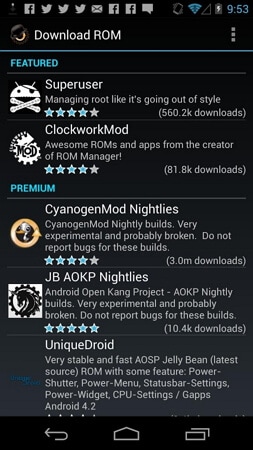
Krok 6. Vyberte možnost „Flash ClockWorkMod Recovery“.
Krok 7. Podle pokynů vyberte ‘Backup Current ROM’.
Krok 8. Po dokončení zálohování restartujte zařízení Android.
Krok 9. Nyní to musíte obnovit. Otevřete aplikaci znovu a vyberte „Spravovat a obnovit zálohu“ a poté obnovte.
Krok 10. Po restartování zařízení získáte nový operační systém.
Část 4. Zálohování firmwaru Android/Stock ROM do PC
Můžete zálohovat skladovou ROM na vašem zařízení Android pomocí kies a uložit aktuální ROM na vašem zařízení Android.
Před zálohováním potřebujete dvě věci:
- desktopová aplikace kies. (Instalováno v počítači)
- Firmware softwaru. (Aktualizovaná verze)
Nyní byste měli postupovat podle následujících kroků:
Krok 1. Procházejte Průzkumníka Windows (na počítači), povolte skryté složky, soubory a jednotky.
Krok 2. Připojte zařízení Android k počítači. Kies to pak rozpozná a kies stáhne všechny soubory posledního firmwaru.
Krok 3. Všechny stahované soubory se načtou do tmp********. temp (*=několik písmen a číslic) pojmenovaný soubor v dočasném adresáři vašeho počítače.
Krok 4. Otevřete run a zadejte temp a klikněte na OK. Dočasný soubor se objeví v novém okně.
Krok 5. Dokončete stahování v kies, vyhledejte temp*******.temp s názvem složky, příponou složky zip v okně dočasných souborů, které jste předtím otevřeli.
Krok 6. Znamená to, že upgrade firmwaru začíná v kies.
Krok 7. Po jeho nalezení zkopírujte všechny soubory ve vašem zařízení Android před dokončením upgradu firmwaru, jinak bude soubor pryč.
Takže toto je způsob, jak přistupovat k úspěchu.
Část 5. Zálohování dat Androidu do PC
Firmware je nejkratší paměť z telefonů, která bezpečně uchovává vaše data v telefonu. Ale aby to fungovalo silně a aby se zabránilo všem druhům ztrát systému, potřebuje nějaký jedinečný program. DrFoneTool – Záloha telefonu (Android) je vždy připravena poskytnout takové druhy zařízení pro ukládání dat vašeho mobilního telefonu. Rom je bezpečnější, pokud byl zálohován DrFoneTool – Záloha telefonu (Android). V době rizika má nějaké absolutně krásné dílo. Ve skutečnosti to funguje dobře v době zabezpečení, kterou potřebuje. Má několik lepších možností, jak zajistit, aby byl váš telefon po restartu tak bezpečný.
Chcete-li prakticky zálohovat data systému Android do počítače, postupujte podle následujících jednoduchých kroků:
Krok 1. Především si musíte stáhnout a nainstalovat DrFoneTool na váš Windows nebo Mac. Připojte svůj Android k počítači a spusťte software. Vaše zařízení bude rozpoznáno a zobrazí se hlavní rozhraní DrFoneTool.

Krok 2. Klepněte na tlačítko Zálohování telefonu v hlavním okně. Na vašem Androidu se může objevit dialogové okno s žádostí o potvrzení aktivace USB Debugging. V tomto případě stačí stisknout ‘OK’ pro potvrzení.
Krok 3. Kliknutím na „Zálohovat“ vytvoříte nástroj pro spuštění zálohování dat systému Android. Možná jste pomocí tohoto nástroje zálohovali některá svá data. Pokud je to pravda, stačí kliknout na ‘Zobrazit historii zálohování’, abyste viděli, co bylo zálohováno. To vám pomůže určit, které důležité soubory jsou nové.

Krok 4. Mezi typy souborů vyberte všechny, které potřebujete zálohovat. Poté zadejte cestu k zálohování v počítači a kliknutím na „Zálohovat“ spusťte proces zálohování systému Android.

Video průvodce: Jak zálohovat data systému Android do počítače
poslední články